키보드에서 거꾸로 입력하는 방법 및 문제 해결
혹시 “pleh esaelP!”와 같은 문구를 보신 적이 있으신가요? 컴퓨터를 사용하다 보면 다양한 문제에 직면하게 됩니다. 때로는 장치가 멈추거나, 입력이 반대로 되는 등 예상치 못한 오류가 발생하기도 합니다. 이러한 현상을 기술적인 결함으로 여기기 쉽지만, 키보드에서 거꾸로 입력되는 현상은 간단한 설정 오류나 단축키 작동으로 인해 발생할 수 있습니다. 이 글에서는 키보드에서 거꾸로 입력하는 방법과, 이러한 문제가 발생했을 때 해결하는 방법, 그리고 워드프로세서에서 텍스트를 반전시키는 방법까지 자세히 알아보겠습니다.
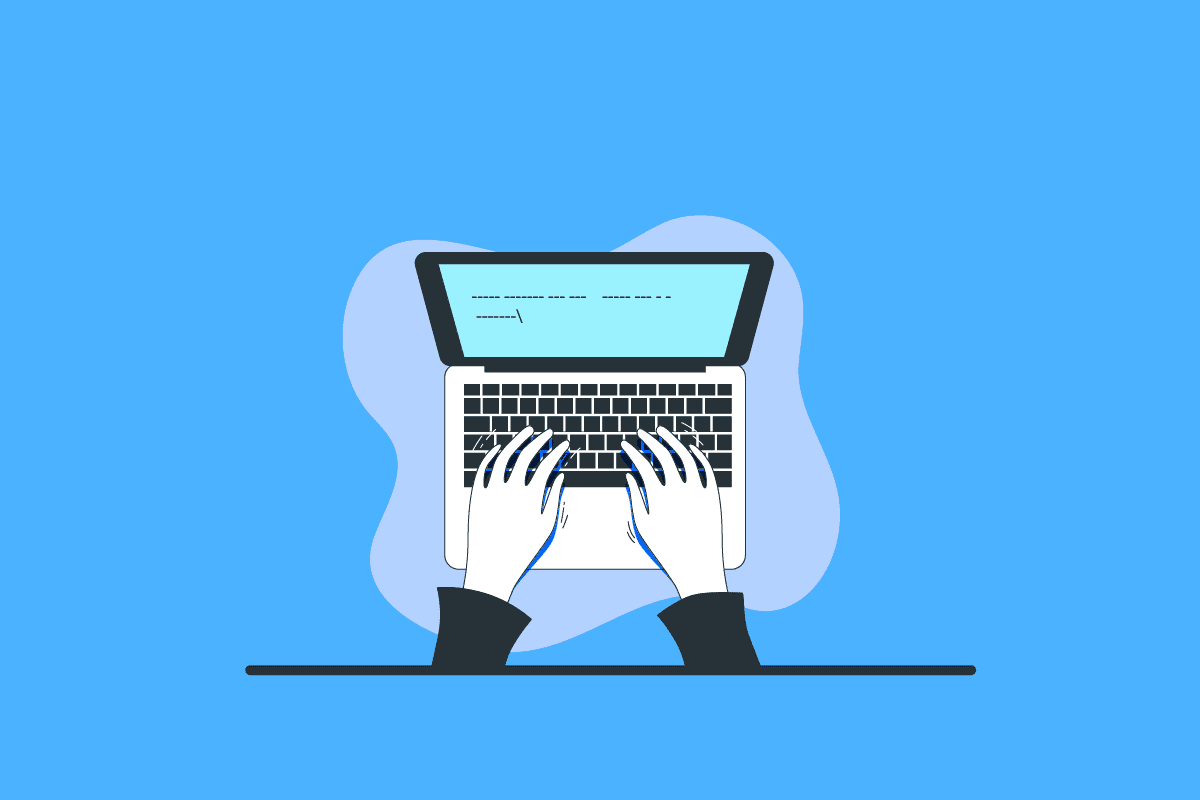
키보드에서 거꾸로 입력하기: 상세 가이드
키보드에서 글자가 뒤집혀서 입력되는 현상은 몇 가지 단축키를 통해 구현할 수 있습니다. 아래에서 자세한 내용을 확인해보세요.
키보드 단축키
- 왼쪽에서 오른쪽으로 입력: CTRL + 왼쪽 Shift 키
- 오른쪽에서 왼쪽으로 입력: CTRL + 오른쪽 Shift 키
위 단축키를 통해 텍스트 입력 방향을 변경할 수 있습니다.
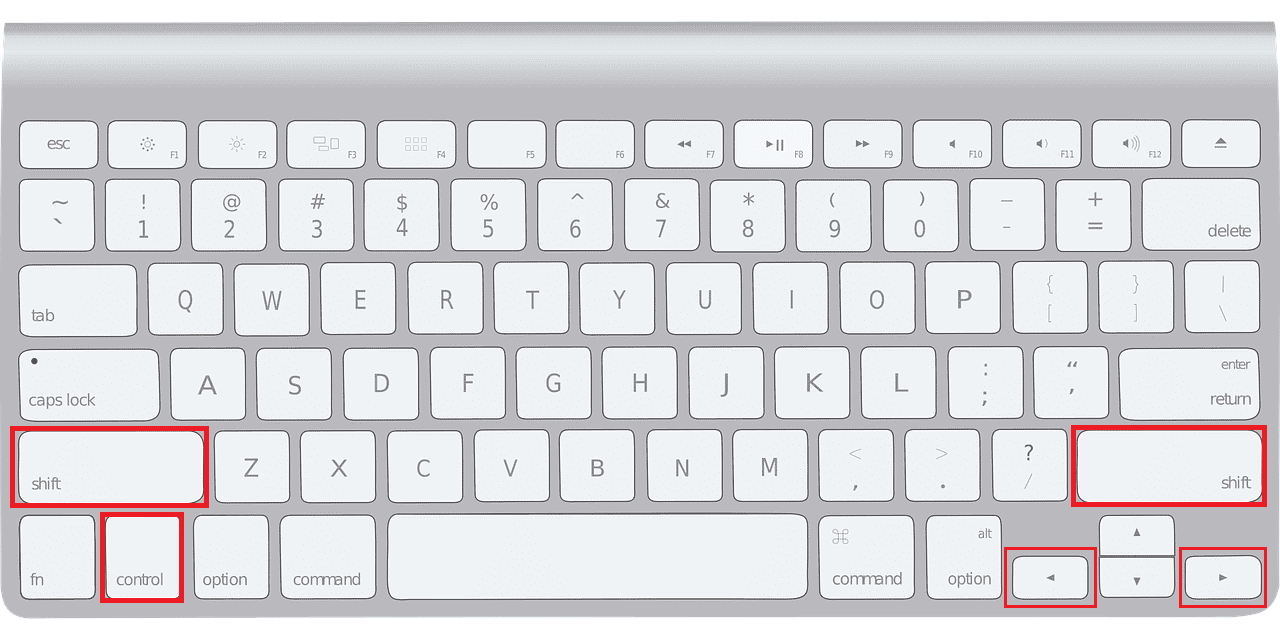 Pixabay에서 제공된 David Ferrera님의 이미지입니다.
Pixabay에서 제공된 David Ferrera님의 이미지입니다.
재시작으로 문제 해결이 가능할까?
컴퓨터 재시작은 간단하지만 효과적인 문제 해결 방법 중 하나입니다. 소프트웨어 오류로 인해 키보드 입력이 비정상적으로 작동할 때, 컴퓨터를 완전히 껐다가 다시 켜는 것이 도움이 될 수 있습니다. 특히, 외부 키보드를 사용하시는 경우 USB 케이블을 분리했다가 다시 연결하는 과정을 거치는 것이 좋습니다.
Mac 키보드에서 거꾸로 입력하는 방법
Mac 컴퓨터에서도 단축키를 사용하여 입력 방향을 바꿀 수 있습니다.
- 오른쪽에서 왼쪽으로 입력: Command + Option + Control + 오른쪽 화살표
- 왼쪽에서 오른쪽으로 입력: Command + Option + Control + 왼쪽 화살표
팀(Teams)에서 거꾸로 입력하는 방법
Microsoft Teams에서도 CTRL + 오른쪽 Shift 키 조합으로 텍스트 입력 방향을 변경할 수 있습니다.
왜 거꾸로 입력될까?
키보드 입력이 반대로 되는 가장 흔한 원인은 소프트웨어 설정 오류 또는 키보드 설정 문제입니다. 이는 단순한 버그, 오래된 드라이버, 혹은 드라이버 누락으로 인해 발생할 수 있습니다.
Windows 10에서 거꾸로 입력 문제 해결하기
이제 키보드 입력 방향을 바꾸는 방법을 알았으니, Windows 10에서 발생하는 문제를 해결하는 방법을 알아보겠습니다.
방법 1: PC/노트북 재시작
컴퓨터나 노트북을 재시작하는 것은 가장 기본적이지만 효과적인 방법입니다. 재부팅을 통해 소프트웨어 충돌이나 오류를 해결할 수 있습니다.
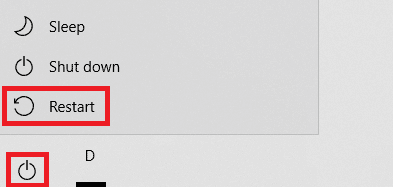
방법 2: 키보드 문제 해결사 실행
Windows 10에는 키보드 문제 해결사가 내장되어 있습니다. 다음 단계를 따라 실행해보세요.
1. Windows 키를 누른 후 “설정”을 클릭합니다.
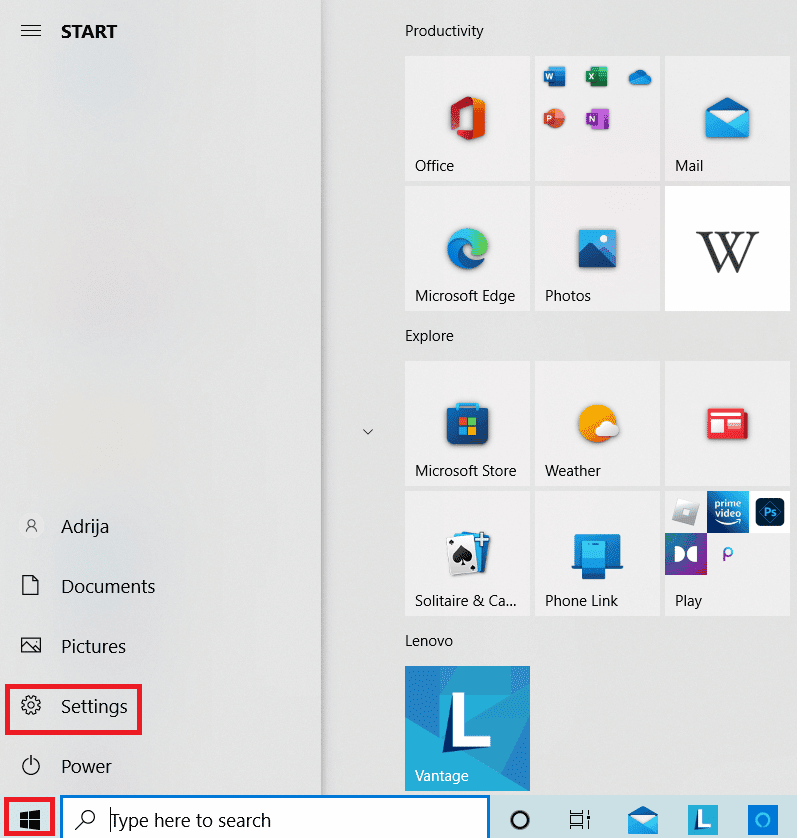
2. “업데이트 및 보안”을 선택합니다.
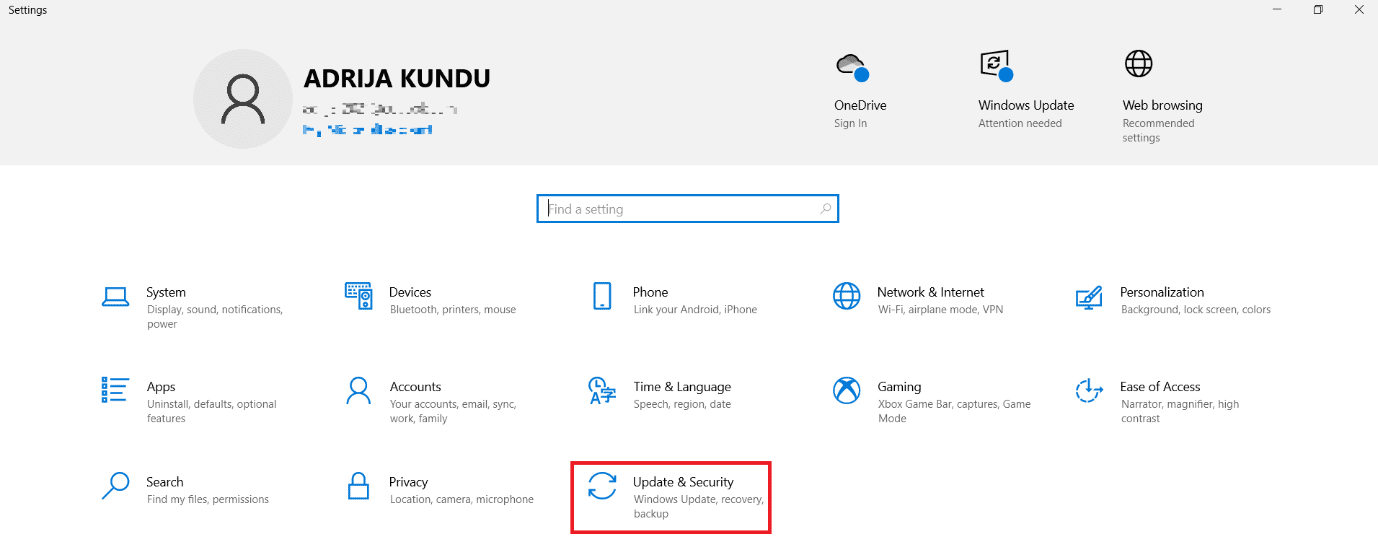
3. 왼쪽 메뉴에서 “문제 해결”을 선택한 다음 “추가 문제 해결사”를 클릭합니다.
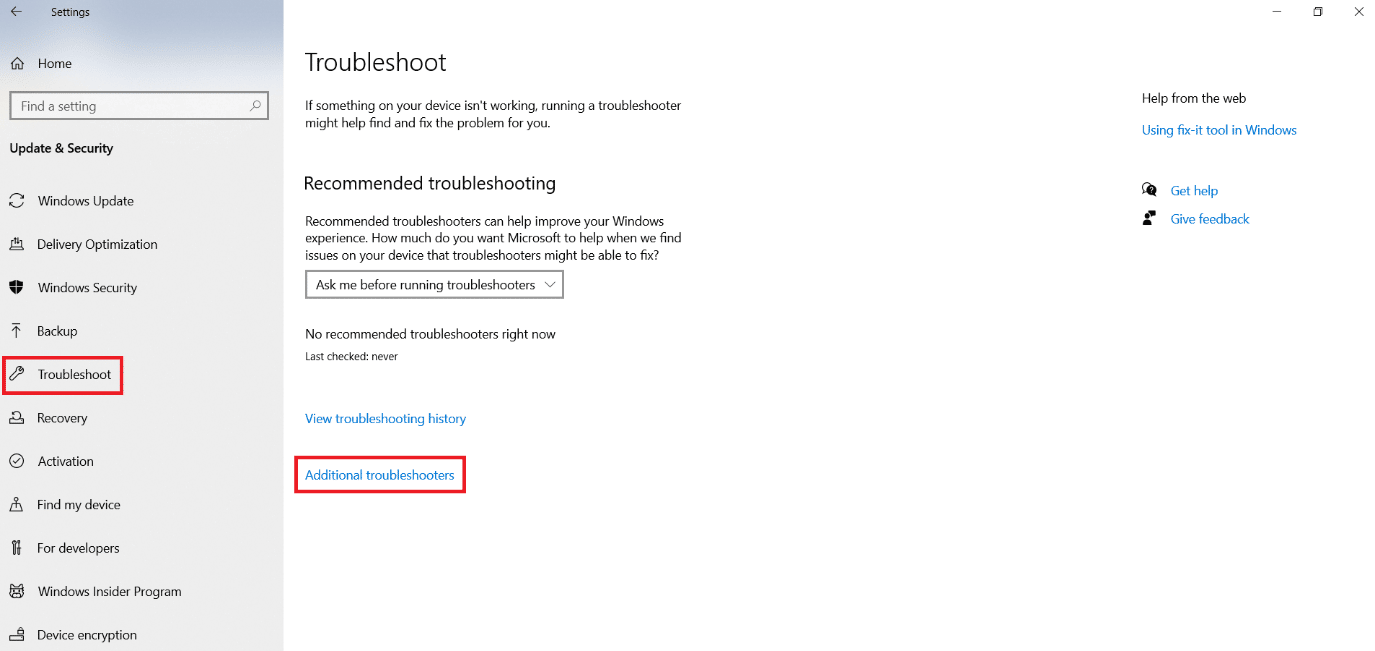
4. “키보드”를 찾아서 “문제 해결사 실행”을 클릭합니다.
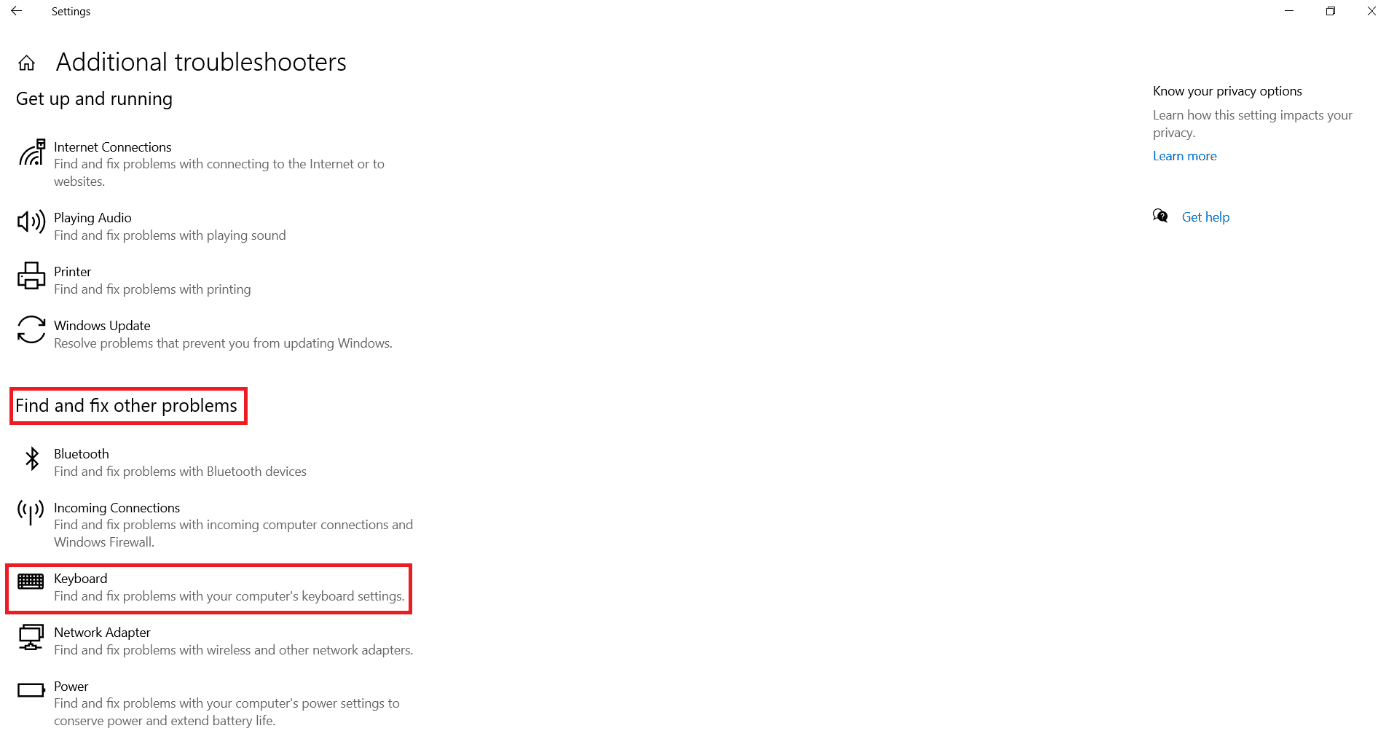
방법 3: 시스템 지역 또는 언어 변경
키보드 입력 문제는 시스템 지역이나 언어 설정과 관련이 있을 수 있습니다. 일부 언어는 입력 방향이 다르기 때문에 이러한 설정을 확인해야 합니다.
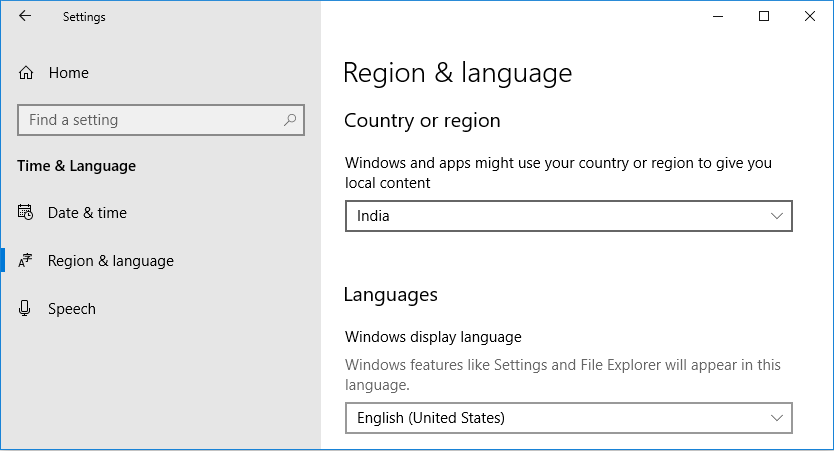
만약 이 글을 처음부터 읽고 계시다면, 키보드에서 거꾸로 입력하는 방법과 관련된 내용을 모두 다 이해하셨을 것입니다.
방법 4: 키보드 드라이버 업데이트
키보드 드라이버가 오래된 경우에도 입력 문제가 발생할 수 있습니다. 드라이버를 최신 버전으로 업데이트하는 방법을 알아보겠습니다.
1. Windows 키를 누르고 “장치 관리자”를 검색하여 엽니다.
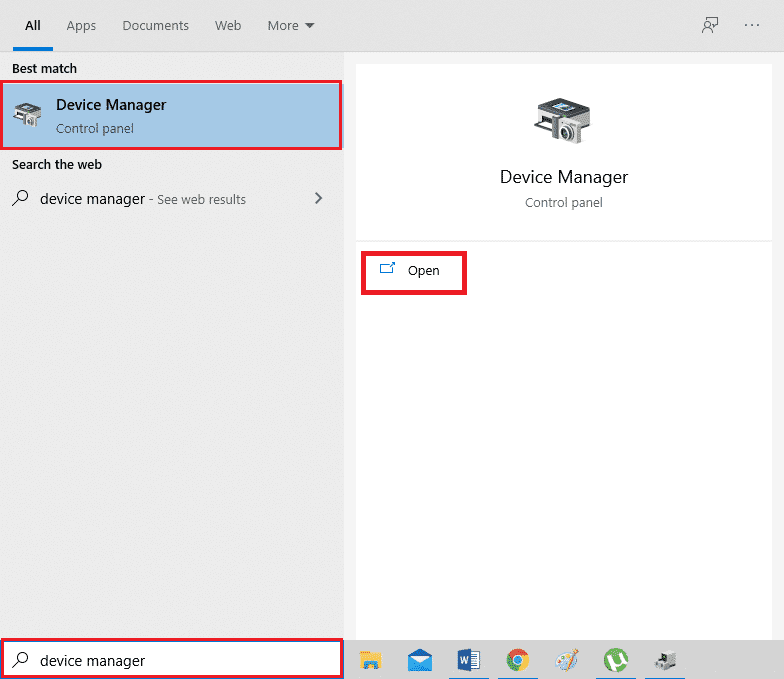
2. “키보드” 항목을 찾아서 더블 클릭하여 확장합니다.
3. 사용하는 키보드 장치(예: “표준 PS/2 키보드”)를 마우스 오른쪽 버튼으로 클릭하고 “드라이버 업데이트”를 선택합니다.
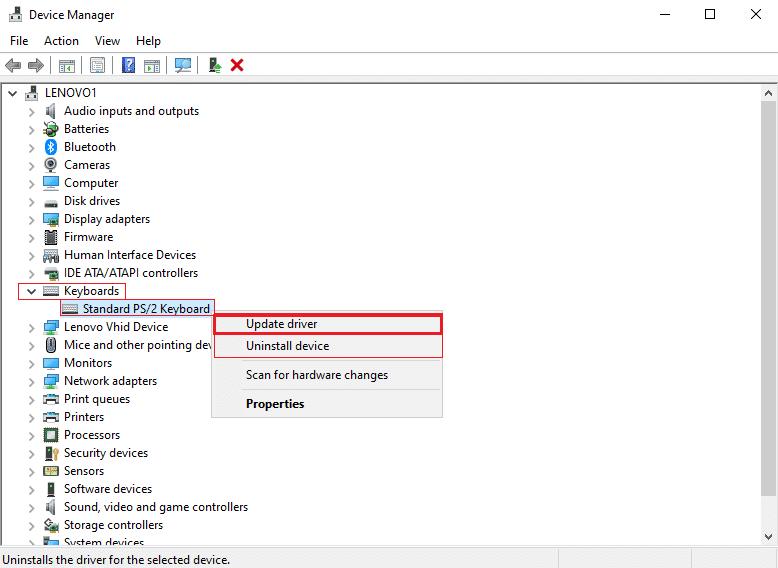
4. “드라이버 자동 검색”을 클릭합니다.
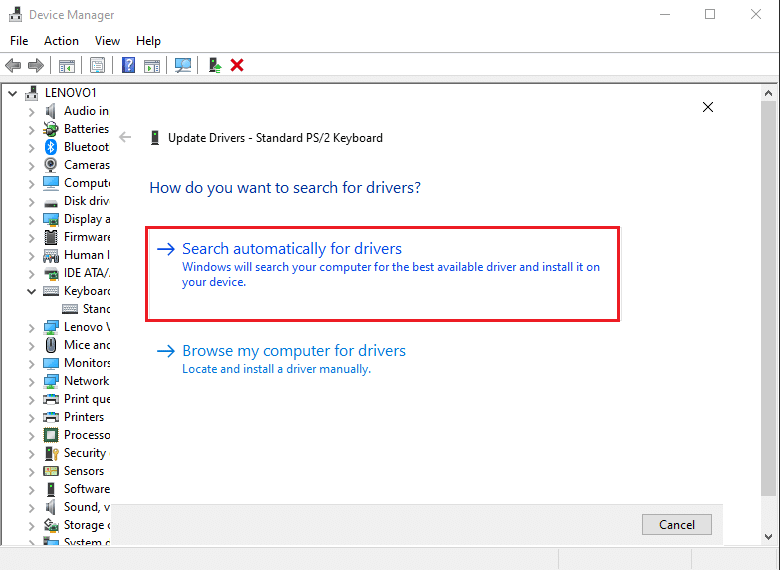
5A. 드라이버가 자동으로 업데이트됩니다.
5B. 또는 “장치에 가장 적합한 드라이버가 이미 설치되어 있습니다.” 메시지가 나타나면 “닫기”를 클릭합니다.
6. 마지막으로, PC를 재부팅하여 업데이트를 적용합니다.
팀(Teams)에서 거꾸로 입력되는 현상 수정하기
앞서 언급한 방법들을 통해 Microsoft Teams에서 거꾸로 입력되는 문제를 해결할 수 있습니다.
Word에서 플립 텍스트란?
Microsoft Word에서 플립 텍스트는 텍스트의 방향을 가로 또는 세로로 반전시키는 것을 의미합니다. 간판, 공지 사항 등 창의적인 문서를 작성할 때 유용하게 활용할 수 있습니다.
Word에서 텍스트를 뒤집는 방법
Microsoft Word에서 텍스트를 뒤집는 방법을 알아보겠습니다.
1. Microsoft Word를 실행합니다.
2. “삽입” 탭에서 “텍스트 상자”를 클릭하여 텍스트 상자를 추가합니다.
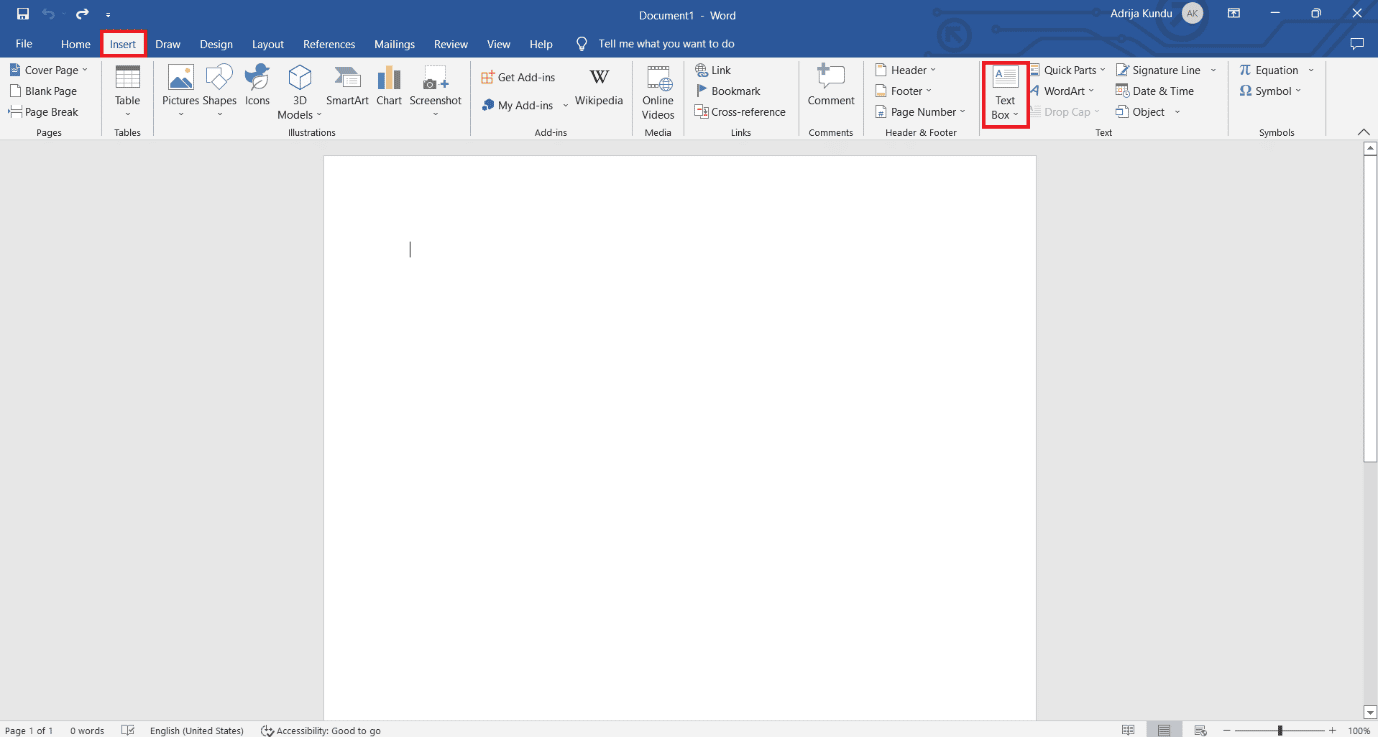
3. 텍스트 상자를 선택한 후 “정렬” 섹션에서 “회전”을 클릭합니다.
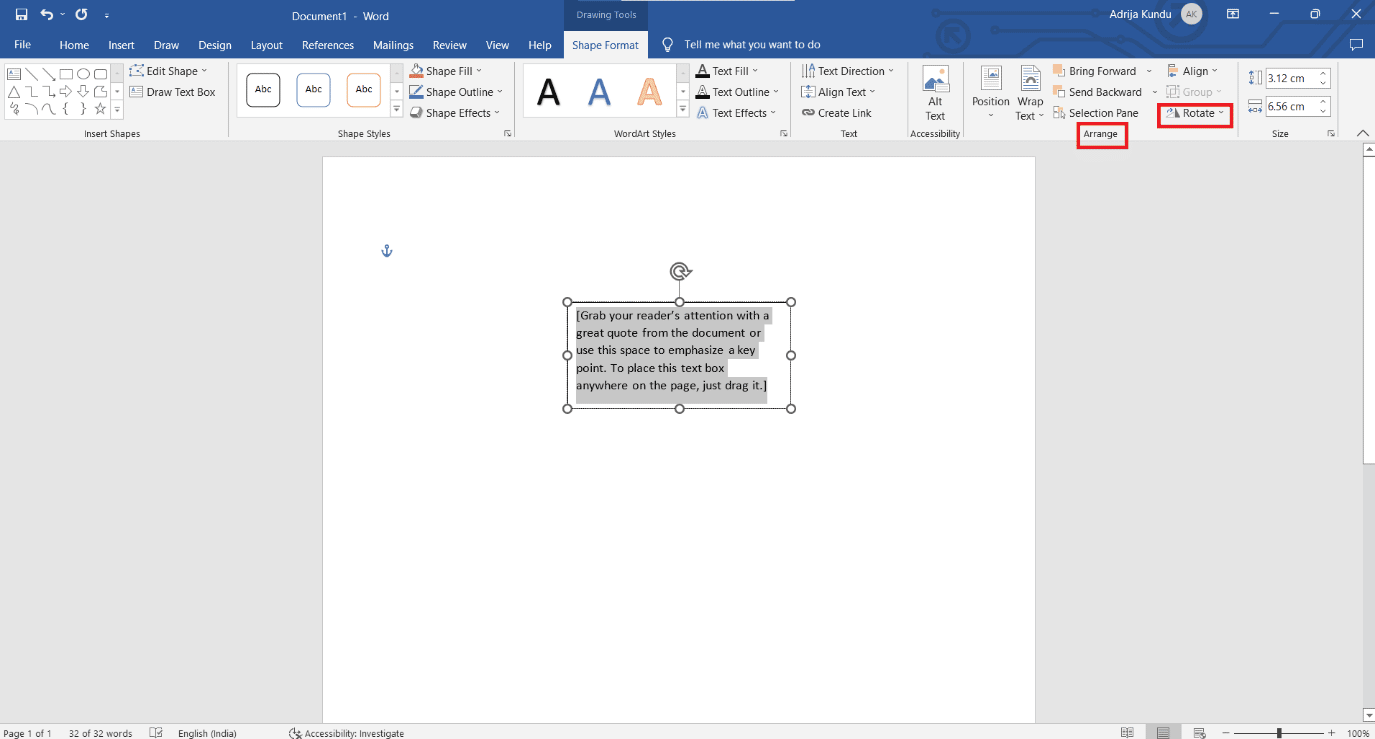
4. “가로로 뒤집기” 또는 “세로로 뒤집기”를 선택하여 텍스트 상자를 뒤집습니다.
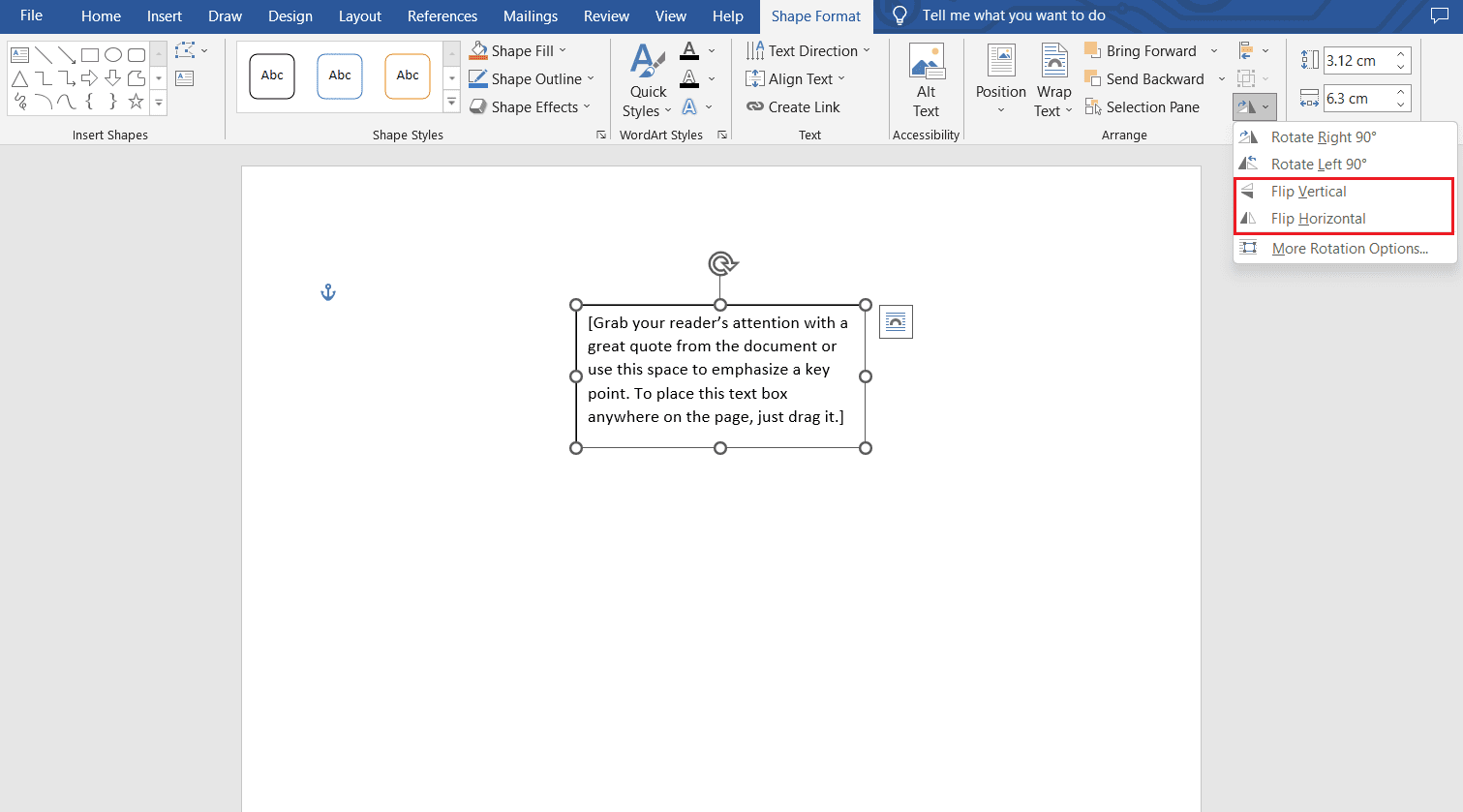
Chrome 설정 구성하기
만약 특정 웹사이트(예: Chrome 검색창)에서만 키보드 입력이 거꾸로 된다면, 해당 애플리케이션의 디스플레이 설정을 확인해야 합니다.
1. Chrome 주소창에 “about://flags”를 입력하고 Enter 키를 누릅니다.
2. “강제 UI 방향” 설정에서 “기본값”을 클릭합니다.
3. “왼쪽에서 오른쪽”을 선택합니다.
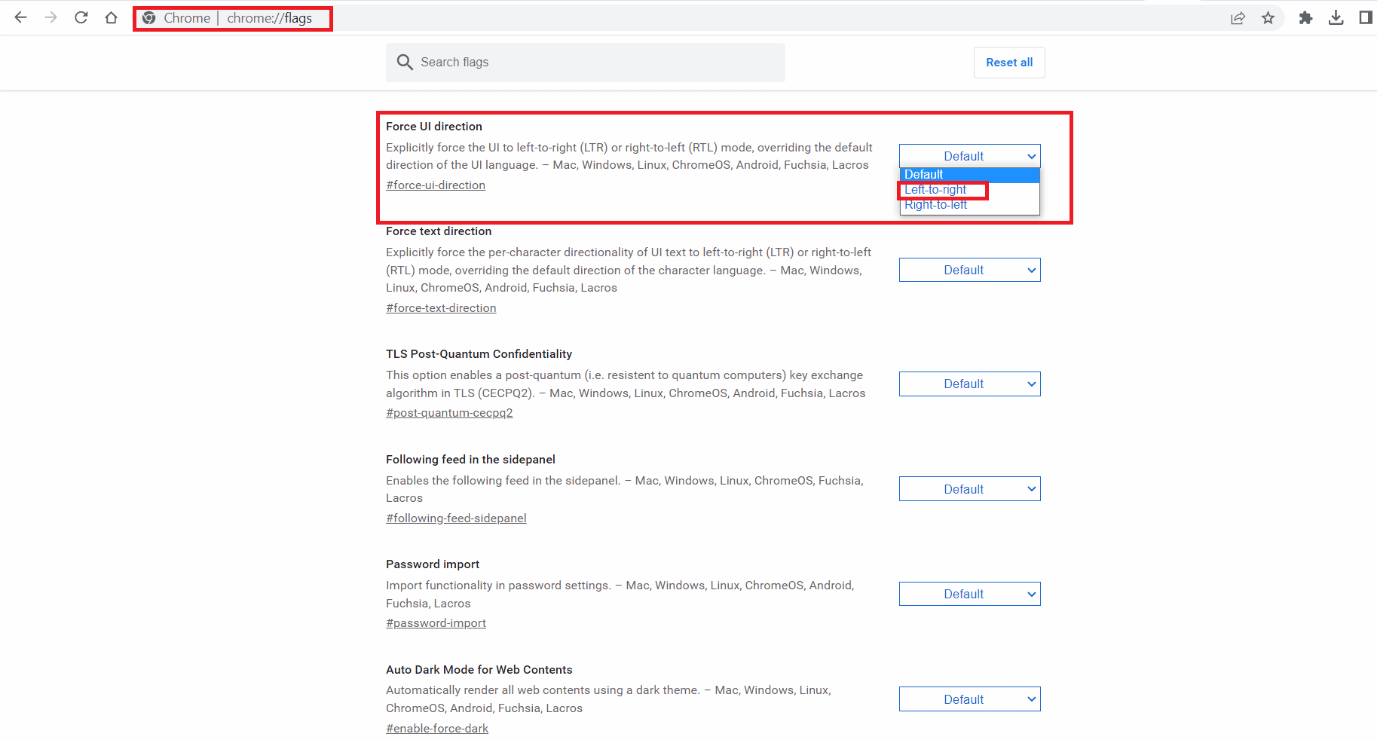
4. 변경 사항을 저장하고 Chrome을 재시작합니다.
***
이 글을 통해 키보드에서 거꾸로 입력하는 현상에 대해 이해하셨기를 바랍니다. 궁금한 점이나 제안 사항이 있으시면 언제든지 댓글로 문의해주세요. 또한, 다음에 배우고 싶은 내용이 있다면 알려주세요.